- Ordinateurs et électronique
- Téléviseurs et moniteurs
- Téléviseurs LCD
- Samsung
- LE26A41B
- Manuel utilisateur
▼
Scroll to page 2
of
65
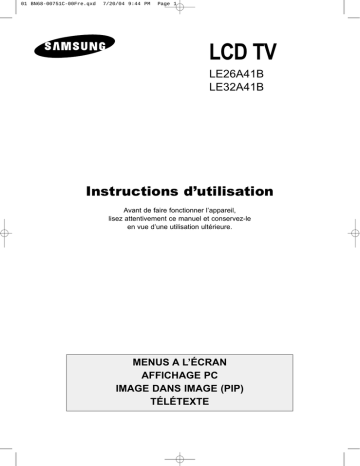
01 BN68-00751C-00Fre.qxd 7/20/04 9:44 PM Page 1 LCD TV LE26A41B LE32A41B Instructions d’utilisation Avant de faire fonctionner l’appareil, lisez attentivement ce manuel et conservez-le en vue d’une utilisation ultérieure. MENUS A L’ÉCRAN AFFICHAGE PC IMAGE DANS IMAGE (PIP) TÉLÉTEXTE Fre.qxd 7/20/04 9:50 PM Page 1 Précautions lors de l'utilisation de la fonction Pause La fonction Pause peut endommager de manière permanente votre écran de télévision. • Télévision acceptant le numérique : Lorsque vous sélectionnez le mode normal (4:3) pour regarder un programme numérique intégrant un délimiteur de début de trame (et que la sortie du boîtier décodeur est de 480p). • Télévision acceptant le numérique : Lorsque Bien que les programmes numériques doivent être diffusés en format HD Écran large (16:9), il arrive que les radiotélévisions diffusent des programmes initialement enregistrés en format normal (4:3) en convertissant les signaux en signaux numériques. Dans ce cas, les bords gauche et droit sont rognés. Remarque : Si les bords gauche et droit et le centre de l'écran restent longtemps affichés, les volumes de lumières transmis vont varier. Cela aura pour conséquence de laisser des traces. vous sélectionnez le mode Écran large (16:9) pour regarder un programme numérique intégrant un délimiteur de début de trame (et que la sortie du boîtier décodeur est de 1080i). Ne laissez pas l'écran en mode Pause pendant longtemps. Cela pourrait provoquer les mêmes problèmes qu'avec les produits d'autres fabricants. • Télévision acceptant le numérique : Lorsque la télévision reçoit des signaux HD (et que la sortie du boîtier décodeur est de 1080i). Lorsque vous regardez un programme numérique HD sur une télévision standard (4:3) en ayant sélectionné les tailles d'écran "16:9" ou "Panorama", vous le verrez mais les bords supérieur et inférieur seront rognés. Remarque : Si les bords supérieur et inférieur ainsi que le centre de l'écran restent longtemps affichés, les volumes de lumières transmis vont varier. Cela aura pour conséquence de laisser des traces. Ne laissez pas l'écran en mode Pause pendant longtemps. Cela pourrait provoquer les mêmes problèmes qu'avec les produits d'autres fabricants. Fre.qxd 7/20/04 9:50 PM Page 2 • Télévision avec le numérique intégré (Écran large) : Lorsque la télévision reçoit les signaux d'un programme numérique intégrant un délimiteur de début de trame (elle reçoit des signaux normaux à 480p). • Télévision acceptant le numérique (Écran large) : Lorsque la télévision reçoit les signaux d'un programme numérique intégrant un délimiteur de début de trame (avec un boîtier décodeur). • Lorsque vous regardez un programme analogique (standard) sur une télévision ayant un grand écran (mode 4:3 sélectionné). Bien que les programmes numériques doivent être diffusés en format HD Écran large (16:9), il arrive que les radiotélévisions diffusent des programmes initialement enregistrés en format normal (4:3) en convertissant les signaux en signaux numériques. Dans ce cas, les bords gauche et droit sont rognés. Remarque : Si les bords gauche et droit et le centre de l'écran restent longtemps affichés, les volumes de lumières transmis vont varier. Cela aura pour conséquence de laisser des traces. Ne laissez pas l'écran en mode Pause pendant longtemps. Cela pourrait provoquer les mêmes problèmes qu'avec les produits d'autres fabricants. • Lorsque vous regardez un DVD, un CD ou une vidéo au format Écran large (21:9) sur une télévision ayant un grand écran (16:9). • Lorsque vous connectez votre ordinateur ou une console de jeux à la télévision et que vous sélectionnez le mode 4:3. Si vous connectez un lecteur de DVD, un ordinateur ou une console de jeux à une télévision à écran large et que vous regardez un film, ou jouez à un jeu en mode normal (4:3) ou large (21:9), les bords gauche et droit ainsi que les bords supérieurs et inférieurs peuvent être rognés. Remarque : Si les bords gauche et droit et le centre de l'écran restent longtemps affichés, les volumes de lumières transmis vont varier. Cela aura pour conséquence de laisser des traces. Ne laissez pas l'écran en mode Pause pendant longtemps. Cela pourrait provoquer les mêmes problèmes qu'avec les produits d'autres fabricants. 01 BN68-00751C-00Fre.qxd 7/20/04 9:32 PM Page 2 Table des matières BRANCHEMENT ET PRÈPARATION DE VOTRE TÈLÈVISEUR Présentation du panneau de commande.................................................................. Présentation du panneau de branchement............................................................... - Branchement à un réseau de télévision câblé ou hertzien (en fonction du modèle) .. - Branchement d’un boîtier décodeur, d’un magnétoscope ou d’un lecteur DVD.. - Branchement de périphériques audio/vidéo externes6 ........................................ - Branchement Computer ......................................................................................... - Branchement Caisson de Basses ......................................................................... - Branchement DVI .................................................................................................. Présentation de la télécommande (toutes les fonctions sauf le Télétexte) ............. Présentation de la télécommande (Fonctions Télétexte) ......................................... Installation des Piles dans la Télécommande........................................................... Mise en marche et arrêt............................................................................................. Mode de mise en veille de votre télévision ............................................................... Se familiariser avec la télécommande ...................................................................... Plug & Play................................................................................................................. Choix de la Langue .................................................................................................... 4 5 5 5 6 6 7 7 8 9 10 11 11 12 13 14 RÈGLAGE DES CHAÎNES Mémorisation automatique des chaînes ................................................................... Mémorisation manuelle des chaînes......................................................................... Édition des Chaînes................................................................................................... Organisation des canaux mémorisés........................................................................ Attribution de noms aux canaux ................................................................................ Réception nette des chaînes grâce au réglage ........................................................ 15 16 18 19 20 21 RÈGLAGE DE L’IMAGE Changement de la norme Image............................................................................... Réglage de l'image personnalisée ............................................................................ Changement de la nuance couleur ........................................................................... Changement de la taille de l'image ........................................................................... Sélection du format de l’image .................................................................................. DNIe (Image naturelle numérique) ........................................................................... Contrôle Couleur ........................................................................................................ Contraste Dynam. ...................................................................................................... Capteur Luminos........................................................................................................ Affichage de l'Image dans l'image (PIP) ................................................................... 22 23 24 25 26 26 27 28 29 30 RÈGLAGE DU SON Réglage du volume .................................................................................................... Arrêt temporaire du son ............................................................................................. Sélection du mode Son.............................................................................................. Changement de la norme Son .................................................................................. Réglage des paramètres du son ............................................................................... Sélection du WOW Surround .................................................................................... Réglage automatique du volume............................................................................... Français-2 32 33 33 34 34 35 35 01 BN68-00751C-00Fre.qxd 7/20/04 9:32 PM Page 3 Table des matières RÈGLAGE DU SON Connexion du casque ................................................................................................ Réglage du casque selon vos préférences............................................................... Ecoute du son accompagnant l'image secondaire ................................................... Caisson de Basses .................................................................................................... 36 36 37 37 RÈGLAGE DE L'HORLOGE Réglage et affichage de l'heure................................................................................. 38 Réglage de la Minuterie de mise en veille ................................................................ 39 Marche et arrêt automatique du téléviseur ............................................................... 40 RÈGLAGE DE AUTRES Réglage du mode d’écran bleu ................................................................................. Faiblesse chrom......................................................................................................... Sélection de Melodie ............................................................................................... Sélection d'un périphérique provenant de sources externes ................................... Visualisation d’images provenant de sources externes ........................................... 41 42 43 44 44 RÈGLAGE DE Pc Paramétrage du Logiciel PC (Basé sur Windows XP) ............................................ Réglage automatique de l'écran PC.......................................................................... Réglage de base et réglage fin de l'image ............................................................... Changement de la position de l’image...................................................................... Initialisation des réglages d’image............................................................................. 45 46 47 48 49 UTILISATION DE LA FONCTION TELETEXTE Décodeur télétexte ..................................................................................................... Affichage des informations Télétexte ........................................................................ Sélection d’une page télétexte spécifique................................................................. Utilisation de FLOF pour sélectionner une page télétexte ....................................... 50 50 51 52 RECOMMANDATIONS D’UTILISATION Pannes : Avant de contacter le personnel qualifié pour le dépannage ................... Installation d’un dispositif de fixation compatible VESA (Vendu séparément) .............. Utilisation du verrouillage Kensington antivol............................................................ Spécifications techniques et environnementales...................................................... Modes d’affichage (PC) ............................................................................................. Configurations des broches ....................................................................................... Programmation de la télécommande ........................................................................ 53 54 55 56 57 58 59 Symbols Press Important Note Français-3 01 BN68-00751C-00Fre.qxd 7/20/04 9:32 PM Page 4 Présentation du panneau de commande SOURCE Pour afficher le menu de toutes les sources d'entrée disponibles. (TV, Ext.1, Ext.2, AV, S-Vidéo, DVI, PC). Vous pouvez également utiliser le bouton SOURCE de la télécommande pour procéder à la sélection. MENU Pour voir le menu à l'écran des fonctions de votre téléviseur. + Appuyez pour diminuer ou augmenter le volume. Également utilisé pour sélectionner des éléments dans le menu affiché à l'écran. C/P. Pour changer de canal. Egalement pour mettre divers éléments en surbrillance dans le menu à l'écran. (Vous pouvez allumer votre téléviseur sans votre télécommande à l'aide de ces boutons.) Français-4 (Power) Pour allumer et éteindre le téléviseur. Capteur de lumière Règle la luminosité de l'écran automatiquement suivant le niveau de luminosité ambiante. Ce détecteur fonctionne lorsque Capteur Luminos. est activé. Capteur de la télécommande Dirigez la télécommande vers ce point du téléviseur. Témoin d'alimentation S'allume quand vous coupez l'alimentation. Lorsque vous éteignez l'appareil après avoir sélectionné Minuterie On/Off, un témoin vert s'allume. Enceintes 01 BN68-00751C-00Fre.qxd 7/20/04 9:32 PM Page 5 Présentation du panneau de branchement Entrée del’alimentation En cas de branchement d’un système audio ou vidéo au téléviseur/moniteur, vérifiez que tous les éléments sont éteints. 1 Branchement à un réseau de télévision câblé ou hertzien (en fonction du modèle) Afin d’afficher correctement les canaux de télévision, un signal doit être reçu par le téléviseur/moniteur depuis l’une des sources suivantes : - Une antenne extérieure - Un réseau de télévision câblée - Un réseau satellite 2 Branchement d’un boîtier décodeur, d’un magnétoscope ou d’un lecteur DVD. - Branchez le câble SCART, du magnétoscope ou du lecteur DVD à la prise SCART, du magnétoscope ou du lecteur DVD. - Si vous souhaitez brancher à la fois le boîtier décodeur et le magnétoscope (ou lecteur DVD), vous devez brancher le boîtier décodeur au magnétoscope (ou lecteur DVD) et le magnétoscope (ou lecteur DVD) au téléviseur/moniteur. Spécifications entrée/sortie Entrée Connecteur Video Audio (L/R) SCART 1 ✔ ✔ SCART 2 ✔ ✔ S-Video Sortie RGB Video+Audio (L/R) ✔ Sortie TV uniquement Sortie moniteur (TV/Ext.1/Ext.2/AV/S-VHS) Français-5 01 BN68-00751C-00Fre.qxd 7/20/04 9:32 PM Page 6 Présentation du panneau de branchement Branchement de périphériques audio/vidéo externes - Branchez un câble RCA ou S-VIDEO à un périphérique audio/vidéo externe approprié tel qu’un magnétoscope, un lecteur DVD ou un caméscope. - Branchez les câbles audio RCA aux prises “L - AUDIO - R” situées à l’arrière du téléviseur/moniteur et leurs autres extrémités aux prises de sortie audio correspondantes du périphérique audio/vidéo. - Vous pouvez brancher un casque à la prise casque ( ) située à l’arrière du téléviseur/moniteur. Lorsque le casque est branché, les haut parleurs intégrés n’émettent plus de son. Branchement Computer - Connectez le câble D-Sub à la prise "PC (PC IN)" à l'arrière de votre unité. - Branchez le câble audio stéréo à la prise “AUDIO (PC IN)” située à l'arrière de votre téléviseur, puis l'autre extrémité à la prise “Audio Out” de la carte son de votre ordinateur. Français-6 01 BN68-00751C-00Fre.qxd 7/20/04 9:32 PM Page 7 Présentation du panneau de branchement Branchement Caisson de Basses Branchement DVI - Branchez la prise DVI à la prise DVD. - Connectez le câble audio stéréo aux prises “L - AUDIO - R” à l'arrière de votre unité et l'autre extrémité à la sortie "Audio Out" de la carte son de votre DVD. - DVI ne gère la fonction PC. Source Video Source PAL SECAM NTSC4.43 NTSC3.58 (sauf fréquence radioélectrique) 480/60i 480/60p 576/50i 576/50p 720/60p 1080/50i 1080/60i DVI Horizontale Fréquence (kHz) Verticale Fréquence (Hz) Résolution (Lignes) 15,625 15,625 15,734 15,704 50 50 60 60 575 575 483 483 15,734 31,469 15,625 31,250 45,000 28,125 33,750 60 60 50 50 60 50 60 483 483 576 576 720 1080 1080 Français-7 01 BN68-00751C-00Fre.qxd 7/20/04 9:32 PM Page 8 Présentation de la télécommande (toutes les fonctions sauf le Télétexte) Marche/Arrêt TV (Voir page 11) Arrêt automatique (Voir page 39) Permet de sélectionner le périphérique cible qui sera piloté par la télécommande Samsung. (TV, Samsung STB, VCR, CABLE, DVD) (Voir pages 59~62) Boutons numériques d’accès direct aux chaînesdirect aux chaînes Chaîne précédente Sélection de chaînes à un ou deux chiffres - Chaîne suivante - Chaîne précédente (Voir page 11) Augmenter ou baisser le volume (Voir page 32) Arrêt temporaire du son (Voir page 33) Permet d'accéder directement au mode TV. Affichage du menu et confirmation de changement (Voir page 12) Sélection de la source d'entrée (Voir page 44) Afficher les informations relatives au programme en cours (Voir page 38) Sortir de l'OSD Déplacement du curseur dans le menu (Voir page 12) Sélection des effets sonores (Voir page 34) Bouton DUAL I-II (Voir page 33) Permet d'accéder directement au mode PC. (Voir page 46) Sélection de la taille de l’image (Voir page 25) Appuyez pour améliorer la qualité de la vidéo numérique. (Voir page 26) Fonctions VCR/DVD : Rembobiner : Arrêt : Marche/Pause : Avance rapide Sélectionner SRS WOW (Voir page 35) Sélection des effets visuels (Voir page 22) STILL : Gel de l’image (Voir page 26) FONCTIONS PIP; (Voir page 30~31) PIP ON : Marche/Arrêt Image dans l'image (PIP) POSITION : Sélection position PIP SIZE : Sélection de la taille du Télétexte SWAP : Pour passer de l’image principale à l’image secondaire Réinitial. Set (Voir pages 59~61) Une lumière intense peut affecter le bon fonctionnement de la télécommande. Français-8 01 BN68-00751C-00Fre.qxd 7/20/04 9:32 PM Page 9 Présentation de la télécommande (Fonctions Télétexte) Affichage Télétexte / Afficher à la fois informations Télétexte et le programme normal Page secondaire Télétexte P P : Page Télétexte suivante : Page Télétexte précédente Sélection du mode Télétexte (LISTE/FLOF) Sortir du Télétexte Affichage du Télétexte Index Télétexte Annulation du Télétexte Sélection de la taille du Télétexte Pause Télétexte Mémorisation Télétexte Fonction télétexte : Reportez-vous aux pages 50 à 52 pour de plus amples détails. Français-9 01 BN68-00751C-00Fre.qxd 7/20/04 9:32 PM Page 10 Installation des Piles dans la Télécommande 1 Faites coulisser le couvercle complètement. 2 Placez deux piles AAA. Assurez-vous de faire correspon dre les pôles " + " et " - " des piles avec le schéma situé à l'intérieur du compartiment. 3 Replacez le couvercle. Retirez les piles et stockez-les dans un endroit frais et sec si vous n'utilisez pas la télécommande pendant longtemps. La télécommande peut être util isée jusqu'à environ 7 mètres de la télévision. (Pour une utilisation type de la télévision, les piles durent environ un an.) La télécommande ne fonctionne pas. Contrôlez les points suivants: 1. La télévision est-elle allumée ? 2. Les pôles (+ / -) des piles sont-ils inversés ? 3. Les piles sont-elles usagées ? 4. Y a-t-il une coupure de courant ? La prise est-elle débranchée ? 5. Y a-t-il une lampe fluorescente ou un néon à proximité? Français-10 01 BN68-00751C-00Fre.qxd 7/20/04 9:32 PM Page 11 Mise en marche et arrêt Le câble relié au secteur est fixé à l'arrière du téléviseur/moniteur. 1 Relier le câble principal à la prise appropriée. Résultat: 2 Appuyez sur le bouton POWER unité. Résultat: 3 La tension électrique principale est indiquée à l'arrière de votre téléviseur et la fréquence est de 50 ou de 60 Hz. situé en bas à droite de votre Le témoin de veille s'allume en façade. Sur la télécommande, appuyez sur un bouton numérique (0~9) ou sur le bouton ( / ) pour monter/descendre les chaînes ou sur le C/P. bouton situé en bas à droite de votre unité. Résultat: Le dernier programme que vous avez regardé est automatiquement re-sélectionné. Lorsque vous allumez le téléviseur pour la première fois, vous devrez choisir la langue dans laquelle vous souhaitez que les menus s'affichent (voir page 14). 4 Pour éteindre votre téléviseur, appuyez de nouveau sur le bouton POWER . Mode de mise en veille de votre télévision Ce mode permet de réduire la consommation électrique. Le mode veille peut être utile lorsque vous souhaitez éteindre temporairement (pendant un repas par exemple). 1 Appuyez sur le bouton POWER Résultat: 2 de la télécommande. L'écran s'éteint et un témoin de veille rouge apparaît en façade de votre unité. Pour rallumer le téléviseur, appuyez de nouveau sur le bouton POWER , les boutons numériques (de 0 à 9) ou les boutons canal suivant/précédent ( / ). Ne laissez pas le téléviseur/moniteur en mode attente pendant de longues périodes (lorsque vous êtes en vacances par exemple). Il est conseillé de débrancher le téléviseur du secteur et de l'antenne. Français-11 01 BN68-00751C-00Fre.qxd 7/20/04 9:32 PM Page 12 Se familiariser avec la télécommande La télécommande est principalement utilisée pour : Changer de canal et ajuster le volume. Réglez le téléviseur/moniteur en utilisant le système de menu à l’écran. Le tableau suivant présente les boutons les plus fréquemment utilisés ainsi que leurs fonctions. Bouton ~ _/_ _ Fonction Affichage Fonction Menu Pour afficher le canal mémorisé suivant. - Pour afficher le canal mémorisé précédent. - Pour afficher les canaux correspondants. Pour les chaînes à deux chiffres, vous devez appuyer sur le second chiffre immédiatement après le premier. Sinon, la chaîne à un seul chiffre s’affichera. Pour sélectionner un numéro de canal à partir de 10. Appuyez sur ce bouton puis saisissez les deux chiffres correspondant au numéro du canal. Pour augmenter le volume. - Pour baisser le volume. - MUTE Pour couper temporairement le son. Pour rétablir le son, appuyez de nouveau sur +/- . ce bouton ou sur le bouton MENU Pour afficher le système de menu à l’écran. EXIT Pour retourner au menu précédent ou à l’affichage normal. Pour sortir le système de menu à l’écran. Afficher un sous-menu contenant les sélections de l’option de menu actuelle. Rechercher manuellement des chaînes en avant/en arrière Augmenter/réduire une valeur d’option de menu ENTER Français-12 Pour valider votre sélection 01 BN68-00751C-00Fre.qxd 7/20/04 9:32 PM Page 13 Plug & Play Lorsque le téléviseur est allumé pour la première fois, plusieurs réglages de base sont à faire l'un après l'autre. Ils vous sont automatiquement présentés. Les réglages suivants sont disponibles. 1 Si le téléviseur est en mode Veille, appuyez sur le bouton POWER de la télécommande. Résultat: 2 Le message Plug & Play s'affiche. Il apparaît pendant un court instant, puis le menu Langue s'affiche automatiquement. Sélectionnez la Langue souhaitée en utilisant le bouton ou . Les langues disponibles apparaissent sous la forme d'une liste. Vous pouvez choisir parmi 18 langues. 3 Appuyez sur le bouton ENTER Résultat: 4 5 . Le menu Pays s'affiche. Belgie - Deutschland - Espania - France Italia - Nederland - Schweiz - Sverige - UK Europe de I’est - Autres Sélectionnez votre Pays en appuyant sur le bouton Appuyez sur le bouton ENTER . Résultat: 6 Le message Vérif.Antenne, la touche OK est alors sélectionnée. Appuyez sur le bouton ENTER Résultat: pour confirmer votre choix. . Le menu Auto Store s'affiche et le sous menu. Appuyez sur le bouton ENTER Résultat: ou . Les options disponibles dans le menu Mémorisation Auto s’affichent. 7 Sélectionnez les Heure ou min. en appuyant sur le bouton ou . Réglez les Heure ou min. en appuyant sur le bouton ou (Reportez-vous à "Réglage et affichage de l'heure" à la page 38) 8 Appuyez sur le bouton MENU Résultat: pour confirmer votre choix. Le message Profitez de votre visionnage s'affiche et la chaîne mémorisée s'affiche. Français-13 01 BN68-00751C-00Fre.qxd 7/20/04 9:32 PM Page 14 Plug & Play Si vous désirez restaurer cette fonction... 1 Appuyez sur le bouton MENU Résultat: 2 Le menu principal s'affiche. Appuyez sur le bouton ou pour sélectionner Configuration. Appuyez sur le bouton ENTER . Résultat: Les options disponibles dans le groupe Configuration s’affichent. 3 Appuyez sur le bouton 4 Appuyez sur le bouton ENTER Résultat: 5 . ou pour sélectionner Plug & Play. . Le message Plug & Play est affiché. Pour plus d'informations concernant le réglage, reportez-vous à la page précédente. Choix de la Langue Lorsque vous utilisez le téléviseur pour la première fois, vous devez sélectionner la langue utilisée pour afficher les menus et les indications. 1 Appuyez sur le bouton MENU Résultat: 2 Le menu principal s'affiche. Appuyez sur le bouton Résultat: . ou pour sélectionner Configuration. Les options disponibles dans le groupe Configuration s’affichent. 3 Appuyez sur le bouton ENTER 4 Appuyez sur le bouton ou pour sélectionner Langue. Appuyez sur le bouton ENTER . Résultat: 5 . Les langues disponibles apparaissent sous la forme d'une liste. électionnez la Langue souhaitée en appuyant de façon répétée sur le bouton ou . Appuyez sur le bouton ENTER . Vous pouvez choisir parmi 18 langues. 6 Français-14 Une fois satisfait des réglages, appuyez sur le bouton EXIT pour revenir directement à l'affichage normal. 01 BN68-00751C-00Fre.qxd 7/20/04 10:19 PM Page 15 Mémorisation automatique des chaînes Vous pouvez chercher les plages de fréquences disponibles par balayage (leur disponibilité dépend de votre pays). Il est possible que les numéros de programmes alloués automatiquement ne correspondent pas aux numéros de programmes souhaités ou actuels. Vous pouvez toutefois organiser les numéros manuellement et effacer les chaînes que vous ne souhaitez pas regarder. 1 Appuyez sur le bouton MENU Résultat: 2 3 ou pour sélectionner Canal. Les options disponibles dans le groupe Canal s’affichent. Appuyez sur le bouton ENTER Résultat: 4 Le menu principal s'affiche. Appuyez sur le bouton Résultat: . . Le Pays est sélectionné. Appuyez de nouveau sur le bouton ENTER Sélectionnez votre Pays en appuyant de façon répétée sur le bouton ou . Résultat: Les pays suivants sont disponibles: Belgie - Deutschland - Espania - France - Italia - Nederland - Schweiz - Sverige - UK Europe de I’est - Autres 5 Appuyez sur le bouton ENTER 6 Appuyez sur le bouton ou pour sélectionner Mémorisation Auto. Appuyez sur le bouton ENTER . Résultat: 7 . Le bouton Démarrer est sélectionné. Appuyez sur le bouton ENTER pour rechercher les chaînes. Le sous-menu passe de Démarrer à Arrêter lorsque la recherche de canaux est lancée. Résultat: La recherche s’arrête automatiquement. Les chaînes sonttriées et mémorisées selon leur position dans la plage de fréquences (de la plus basse à la plus haute). Le programme sélectionné à l’origine s’affiche. Pour revenir au menu précédent, appuyez sur le bouton ou pour sélectionner Retour puis appuyez sur le bouton ENTER . Afin d'arrêter la recherche avant la fin, appuyez sur le bouton ENTER lorsque Arrêter a été sélectionné. 8 Lorsque les chaînes ont été mémorisées, vous pouvez : Les classer dans l’ordre de votre choix(voir page 19) Permet d'attribuer des noms aux chaînes enregistrées (voir page 20) Ajouter ou supprimer des chaînes (voir page 18) Effectuer réglage fin de la réception si nécessaire (voir page 21) Français-15 01 BN68-00751C-00Fre.qxd 7/20/04 9:32 PM Page 16 Mémorisation manuelle des chaînes Vous pouvez mémoriser jusqu’à 100 chaînes, y compris celles reçus via les réseaux câblés. Lors de la mémorisation manuelle des chaînes, vous pouvez choisir : De mémoriser ou non chaque chaîne trouvée. Le numéro du programme qui vous servira à identifierchaque chaîne mémorisée. 1 Appuyez sur le bouton MENU Résultat: 2 Le menu principal s'affiche. Appuyez sur le bouton Résultat: . ou pour sélectionner Canal Les options disponibles dans le groupe Canal s’affichent. 3 Appuyez sur le bouton ENTER 4 Appuyez sur le bouton ou pour sélectionner Mémorisation Manuelle. Appuyez sur le bouton ENTER . Result: 5 . Les options disponibles dans le menu Mémorisation Manuelle s'affichent avec le Prog. No sélectionné. Appuyez de nouveau sur le bouton ENTER . Pour attribuer un numéro de programme à un canal, vous pouvez trouver le chiffre correspondant en appuyant sur le bouton ou puis appuyez sur le bouton ENTER . Vous pouvez également afficher un programme en appuyant sur les boutons numériques de la télécommande. 6 Appuyez sur le bouton ou pour sélectionner Systéme Couleur. Appuyez sur le bouton ENTER . Sélectionnez le Systéme Sonore requis en appuyant sur le bouton ou de façon répétée puis appuyez sur le bouton ENTER . Résultat: 7 Appuyez sur le bouton ou pour sélectionner Systéme Sonore. Appuyez sur le bouton ENTER . Sélectionnez la norme son requise en appuyant sur le bouton ou de façon répétée puis appuyez sur le bouton ENTER Résultat: 8 Français-16 Les normes Couleurs sont affichées dans l’ordre suivant: AUTO - PAL - SECAM - NT4.43 Les normes Son sont affichées dans l’ordre suivant : BG - DK - I - L Pour toutes les chaînes dont vous souhaitez changer le numéro, répétez les étapes 5 à 7 après avoir sélectionné Prog.No en appuyant sur le bouton ou . 01 BN68-00751C-00Fre.qxd 7/20/04 9:32 PM Page 17 Mémorisation manuelle des chaînes 9 Si vous connaissez le numéro de la chaîne à mémoriser, Appuyez sur le bouton ou pour sélectionner Canal. Appuyez sur le bouton ENTER . Sélectionnez C (chaîne hertzienne) ou S (chaîne câblée) en appuyant sur le bouton ou . Appuyez sur le bouton pour sélectionner Canal. Sélectionnez le numéro de votre choix en appuyant sur le bouton ou puis appuyez sur le bouton ENTER . S'il n'y a aucun son ou si le son est anormal, re-sélectionnez la norme Son requise. Vous pouvez également afficher une Channel en appuyant sur les boutons de la télécommande. 10 Si vous ne connaissez pas les numéros des chaînes, appuyez sur le bouton ou pour sélectionner Recherche. Appuyez sur le bouton ENTER . Effectuez la Recherche en appuyant sur le bouton ou Appuyez sur le bouton ENTER . Résultat: 11 Appuyez sur le bouton ou pour sélectionner Mémoriser. Appuyez sur le bouton ENTER . Sélectionnez Oui en appuyant sur le bouton ou . Appuyez sur le bouton ENTER . Résultat: 12 Le syntoniseur balaie la plage de fréquences jusqu’à ce que vous receviez la première chaîne ou la chaîne que vous avez sélectionnée sur votre écran. Le canal et le numéro de programme associé sont mémorisés. Répétez les étapes 9 à 11 pour chaque canal à mémoriser. Channel mode P (Mode Programme) : A la fin de la syntonisation, des numéros de position compris entre P00 et P99 (maximum) sont attributés aux stations de radiodiffusion de votre zone. Dans ce mode, vous pouvez sélectionner une chaîne en saisissant son numéro de position. C (Mode chaîne hertzienne) : Dans ce mode, vous pouvez sélectionner une chaîne en saisissant le numéro attribué à chaque station de radiodiffusion. S (Mode chaîne câblée) : Dans ce mode, vous pouvez sélectionner une chaîne en saisissant le numéro attribué à chaque chaîne câblée. Français-17 01 BN68-00751C-00Fre.qxd 7/20/04 9:32 PM Page 18 Édition des Chaînes Vous pouvez exclure des chaînes que vous avez choisies parmi celles que vous avez balayées. Lorsque vous balayez les chaînes mémorisées, celles que vous avez choisies d'éviter ne s’affichent pas. Toutes les chaînes que vous ne choisissez pas spécifiquement d'éviter s’affichent lors du balayage. 1 Appuyez sur le bouton MENU Résultat: 2 L'état de la chaîne actuelle est affiché. Appuyez sur le bouton ou pour sélectionner le Canal que vous souhaitez Ajouter ou Supprimer. Résultat: Français-18 Les options disponibles dans le groupe Canal s’affichent. Appuyez sur le bouton / pour sélectionner Canal le Ajouter ou Supprimer. Appuyez sur le bouton ENTER . Résultat: 4 Le menu principal s'affiche Appuyez sur le bouton ou pour sélectionner Canal. Appuyez sur le bouton ENTER . Résultat: 3 . Si la chaîne que vous souhaitez modifier n'est pas en mémoire, l'option Ajouter est sélectionnée et s'affiche. Si la chaîne que vous souhaitez modifier est en mémoire, 'option Supprimer est sélectionnée et s'affiche. 5 Appuyez sur le bouton ENTER chaîne. 6 Pour revenir au menu précédent, sélectionnez Retour en appuyant sur le bouton ou puis appuyez sur le bouton ENTER . 7 Répétez les étapes 4 et 6 pour chaque canal à ajouter ou à supprimer. pour Ajouter ou Supprimer la 01 BN68-00751C-00Fre.qxd 7/20/04 9:32 PM Page 19 Organisation des canaux mémorisés You Vous pouvez intervertir les numéros de deux chaînes pour : Changer l’ordre numérique dans lequel ces chaînes ont été automatiquement mémorisées. Attribuer des numéros facilement mémorisables aux chaînes que vous regardez le plus souvent. 1 Appuyez sur le bouton MENU Résultat: 2 Le Canal sélectionnée et son Nom station sont déplacés vers la droite. Appuyez sur le bouton ou pour aller à la position que vous souhaitez modifier puis appuyez sur le bouton ENTER . Résultat: 6 Les Prog.No, Canal et Nom station de la chaîne s'affichent. Sélectionnez le numéro de la chaîne que vous souhaitez changer en appuyant sur le bouton ou . Appuyez sur le bouton ENTER . Résultat: 5 Les options disponibles dans le groupe Canal s’affichent. Appuyez sur le bouton ou pour sélectionner Tri des canaux. Appuyez sur le bouton ENTER . Résultat: 4 Le menu principal s'affiche. Appuyez sur le bouton ou pour sélectionner Canal. Appuyez sur le bouton ENTER . Résultat: 3 . La chaîne sélectionnée est échangée avec celle mémorisée auparavant avec le numéro choisi. Répétez les étapes 4 à 5 pour classer une autre chaîne. Français-19 01 BN68-00751C-00Fre.qxd 7/20/04 9:32 PM Page 20 Attribution de noms aux canaux Les noms de chaînes sont attribués automatiquement lorsque les informations des chaînes sont émises. Ces noms peuvent être changés, vous autorisant à attribuer de nouveaux noms. 1 Appuyez sur le bouton MENU Résultat: 2 Les Prog.No, Canal et Nom station de la chaîne s'affichent. Si nécessaire, sélectionnez la chaîne à laquelle vous voulez attribuer un nouveau nom en appuyant sur le bouton ou . Appuyez sur le bouton ENTER . Résultat: 5 Les options disponibles dans le groupe Canal s’affichent. Appuyez sur le bouton ou pour sélectionner Nom station. Appuyez sur le bouton ENTER . Résultat: 4 Le menu principal s'affiche. Appuyez sur le bouton ou pour sélectionner Canal. Appuyez sur le bouton ENTER . Résultat: 3 . Le curseur de sélection s'affiche autour de la case du nom. Pour... Alors... Sélectionner une lettre un nombre ou un symbole Appuyez sur le bouton ou . Passer à la lettre suivante Appuyez sur le bouton . Revenir à la lettre précédente Appuyez sur le bouton . Confirmer le nom Appuyez sur le bouton ENTER . Les caractères disponibles sont : Les lettres de l’alphabet (A~Z) Les nombres(0~9) Les caractères spéciaux(espace, _, -, * ) Français-20 6 Répétez les étapes 4 à 5 pour chaque canal à attribuer à un nouveau nom. 7 Une fois satisfait, appuyez sur le bouton MENU pour revenir au menu précédent ou appuyez sur le bouton EXIT pour revenir directement à l'affichage normal. 01 BN68-00751C-00Fre.qxd 7/20/04 9:32 PM Page 21 Réception nette des chaînes grâce au réglage Si la réception est nette, vous n’avez pas besoin d’effectuer une syntonisation fine de la chaîne, car cette opération a lieu pendant la recherche et la mémorisation. Si, malgré tout, le signal est faible ou déformé, vous pouvez être amené à effectuer manuellement une syntonisation fine de la chaîne. Sélectionnez la Canal pour laquelle vous souhaitez effectuer un réglage fin. 1 Appuyez sur le bouton MENU Résultat : 2 . Le menu principal s'affiche. Appuyez sur le bouton ou pour sélectionner Canal. Appuyez sur le bouton ENTER . Résultat: Les options disponibles dans le groupe Canal s’affichent. 3 Appuyez sur le bouton ou pour sélectionner Réglage fin. Appuyez sur le bouton ENTER . 4 Appuyez sur le bouton ou pour effectuer le réglage souhaité. Appuyez sur le bouton ENTER . Pour réinitialiser le réglage fin, sélectionnez Réinitial. en appuyant sur le bouton ou puis appuyez sur le bouton ENTER . Pour revenir au menu précédent, sélectionnez Retour en appuyant ur le bouton ou puis appuyez sur le bouton ENTER . 5 Une fois satisfait, appuyez sur le bouton MENU pour revenir au menu précédent ou appuyez sur le bouton EXIT pour revenir directement à l'affichage normal. Français-21 02 BN68-00751C-00Fre.qxd 7/20/04 9:36 PM Page 22 Changement de la norme Image Vous pouvez sélectionner le type d'image qui correspond le mieux à vos exigences d'affichage. 1 Appuyez sur le bouton MENU Résultat: 2 3 ou pour sélectionner Image. Les options disponibles dans le groupe Image s’affichent. Appuyez sur le bouton ENTER Résultat: 4 Le menu principal s'affiche. Appuyez sur le bouton Résultat: . . Le Mode est sélectionné. Appuyez sur le bouton ENTER . Sélectionnez l'effet visuel souhaité en appuyant de façon répétée sur le bouton ou . Résultat: Les effets suivants sont disponibles : Dynamique - Standard - Cinéma - Personnalisé Vous pouvez également visualiser l'affichage simplement en appuyant sur le bouton P.MODE (Mode Image). Français-22 02 BN68-00751C-00Fre.qxd 7/20/04 9:36 PM Page 23 Réglage de l'image personnalisée Votre téléviseur dispose de plusieurs réglages qui vous permettent de contrôler la qualité de l'image. 1 Appuyez sur le bouton MENU Résultat: 2 Le menu principal s'affiche. Appuyez sur le bouton Résultat: . ou pour sélectionner Image. Les options disponibles dans le groupe Image s’affichent. 3 Appuyez sur le bouton ENTER 4 Appuyez sur le bouton ou pour sélectionner Personnalisé. Appuyez sur le bouton ENTER . 5 Sélectionnez l’option que vous souhaitez régler en appuyant sur le bouton ou (Contraste, Luminosité, Netteté, Couleur). Appuyez sur le bouton ENTER . Résultat: . La barre horizontale s'affiche. 6 Appuyez sur le bouton 7 Une fois satisfait, appuyez sur le bouton MENU pour revenir au menu précédent ou appuyez sur le bouton EXIT pour revenir directement à l'affichage normal. ou pour effectuer le réglage souhaité. Si vous faites des changements dans ces paramètres, le mode Picture est automatiquement passé en Personnalisé. Français-23 02 BN68-00751C-00Fre.qxd 7/20/04 9:36 PM Page 24 Changement de la Nuance Couleur Vous pouvez sélectionner la nuance de couleur la plus agréable au regard. 1 Appuyez sur le bouton MENU Résultat: 2 ou pour sélectionner Image. Les options disponibles dans le groupe Image s’affichent. 3 Appuyez sur le bouton ENTER 4 Appuyez sur le bouton ou pour sélectionner Nuance Coul. Appuyez sur le bouton ENTER . Sélectionnez l'option souhaitée en appuyant de façon répétée sur le bouton ou . Résultat: 5 Français-24 Le menu principal s'affiche. Appuyez sur le bouton Résultat: . . Les options suivantes sont disponibles: Froide 2 - Froide 1 - Normal - Chaude 1 Chaude2 Une fois satisfait des réglages, appuyez sur le bouton EXIT pour revenir directement à l'affichage normal. 02 BN68-00751C-00Fre.qxd 7/20/04 9:36 PM Page 25 Changement de la taille de l'image Vous pouvez sélectionner la taille d'image qui correspond le mieux à vos exigences d'affichage. 1 Appuyez sur le bouton MENU Résultat: 2 Le menu principal s'affiche. Appuyez sur le bouton Résultat: . ou pour sélectionner Image. Les options disponibles dans le groupe Image s’affichent. 3 Appuyez sur le bouton ENTER 4 Appuyez sur le bouton ou pour sélectionner Taille. Appuyez sur le bouton ENTER . 5 Sélectionnez l'option souhaitée en appuyant de façon répétée sur le bouton ou . Appuyez sur le bouton ENTER . Résultat: . Les options suivantes sont disponibles: 16/9 auto - Large - Panorama - Zoom1 Zoom2 - 4:3 Vous pouvez sélectionner ces options en appuyant simplement sur le bouton P.SIZE (Taille d'Image) de la télécommande. Lorsque la taille d'image sélectionnée est 16:9, la fonction PIP peut être utilisée. En mode PC, seul les modes Large et 4:3 peuvent être réglés. Pour Zoom 1 ou 2, utilisez les boutons déplacer l'image. ou pour Français-25 02 BN68-00751C-00Fre.qxd 7/20/04 9:36 PM Page 26 Sélection du format de l’image Appuyez sur le bouton STILL pour transformer une image mouvante en une image fixe. Appuyez de bouton nouveau pour annuler. DNIe (Image naturelle numérique) La nouvelle technologie de Samsung vous apporte des images plus détaillées avec une amélioration des contrastes et des blancs. Le nouvel algorithme de compensation d'images vous donne une image plus lumineuse et plus claire. La technologie DNIe adaptera tous les signaux à votre vue, quels qu'ils soient. 1 Appuyez sur le bouton MENU Résultat: 2 Le menu principal s'affiche. Appuyez sur le bouton Résultat: . ou pour sélectionner Image. Les options disponibles dans le groupe Image s’affichent. 3 Appuyez sur le bouton ENTER 4 Appuyez sur le bouton ou pour sélectionner DNle. Appuyez sur le bouton ENTER . Sélectionnez l'option requise en appuyant sur le bouton ou Résultat: . . Les options suivantes sont disponibles: DNIe Marche - DNIe Arrét - DNIe Démo Vous pouvez également sélectionner ces options en appuyant sur le bouton DNle. DNIe Marche L'image améliorée telle que celle proposée en mode DNIe Demo est affichée. DNIe Arrét le mode DNIe est désactivé et l'écran revient à son affichage d'origine. DNIe Démo l'écran affiche l'image améliorée sur la gauche et l'image originale sur la droite. 5 Une fois satisfait des réglages, appuyez sur le bouton EXIT pour revenir directement à l'affichage normal. Cette fonction n'est pas disponible lorsque la source est en mode PC. Français-26 02 BN68-00751C-00Fre.qxd 7/20/04 9:36 PM Page 27 Contrôle Couleur Contrôle Couleur est utilisé pour régler vos couleurs préférées telle que Bleu, Vert ou Rose sans interférence avec les autres couleurs de telle sorte que chaque utilisateur puisse profiter de la couleur d'écran de son choix. 1 Appuyez sur le bouton MENU Résultat: 2 Le menu principal s'affiche. Appuyez sur le bouton Résultat: . ou pour sélectionner Image. Les options disponibles dans le groupe Image s’affichent. 3 Appuyez sur le bouton ENTER 4 Appuyez sur le bouton ou pour sélectionner Contrôle Couleur. Appuyez sur le bouton ENTER . Résultat: 5 Les options disponibles dans le menu Contrôle Couleur s’affichent. Appuyez sur les boutons ou pour sélectionner Contróle Facile puis appuyez sur le bouton ENTER . Sélectionnez une source d'image secondaire en appuyant sur les boutons ou puis appuyez sur le bouton ENTER . Résultat: 6 . Les sources s'affichent dans l'ordre suivant : Bleu - Vert - Rose - Standard - Personnalisé Appuyez sur les boutons ou pour sélectionner Contróle Détail puis appuyez sur le bouton ENTER . Sélectionnez une source d'image secondaire en appuyant sur les boutons ou puis appuyez sur le bouton ENTER . Résultat: Les sources s'affichent dans l'ordre suivant : Rose - Vert - Bleu - Annulation 7 Appuyez sur le bouton 8 Une fois satisfait, appuyez sur le bouton MENU pour revenir au menu précédent ou appuyez sur le bouton EXIT pour revenir directement à l'affichage normal. ou pour effectuer le réglage souhaité. Cette fonction n'est pas disponible lorsque la source est en mode PC, lorsque le DNIe est désactivé ou encore lorsque le mode PIP est activé. Français-27 02 BN68-00751C-00Fre.qxd 7/20/04 9:36 PM Page 28 Contraste Dynam. Contraste Dynam. est utilisé pour détecter automatiquement la distribution du signal visuel entrant ainsi que pour l'ajuster et créer ainsi un contraste optimum. 1 Appuyez sur le bouton MENU Résultat: 2 Le menu principal s'affiche. Appuyez sur le bouton Résultat: . ou pour sélectionner Image. Les options disponibles dans le groupe Image s’affichent. 3 Appuyez sur le bouton ENTER 4 Appuyez sur le bouton ou pour sélectionner Contraste Dynam. Appuyez sur le bouton ENTER . Résultat: . Les options disponibles dans le menu Contraste Dynam. s’affichent. 5 Sélectionnez Marche en appuyant sur le bouton Appuyez sur le bouton ENTER . 6 Appuyez sur le bouton EXIT pour revenir directement à l'affichage normal. ou . Cette fonction n'est pas disponible lorsque la source est en mode PC, lorsque le DNIe est désactivé ou encore lorsque le mode PIP est activé. Français-28 02 BN68-00751C-00Fre.qxd 7/20/04 9:36 PM Page 29 Capteur Luminos. Capteur Luminos. est utilisé pour régler, soit automatiquement soit manuellement, la luminosité de l'écran en détectant le niveau de luminosité ambiante grâce à un capteur de lumière. 1 Appuyez sur le bouton MENU Résultat: 2 Appuyez sur le bouton Résultat: . Le menu principal s'affiche. ou pour sélectionner Image. Les options disponibles dans le groupe Image s’affichent. 3 Appuyez sur le bouton ENTER 4 Appuyez sur le bouton ou pour sélectionner Capteur Luminos. Appuyez sur le bouton ENTER . Résultat: 5 Les options disponibles dans le menu Capteur Luminos. s’affichent. Sélectionnez Marche en appuyant sur le bouton Résultat: 6 . ou . La luminosité de l'écran est réglée automatiquement suivant le niveau de luminosité ambiante. Lorsque cela est terminé, appuyez sur MENU pour revenir au MENU précédent ou appuyez sur EXIT pour revenir à l'affichage normal. Cette fonction n'est pas disponible lorsque la source est en mode PC. Français-29 02 BN68-00751C-00Fre.qxd 7/20/04 9:36 PM Page 30 Affichage de l'Image dans l'image (PIP) Vous pouvez afficher une image secondaire dans l'image principale du programme télévisé ou de l'entrée vidéo. De cette manière, vous pouvez regarder le programme télévisé ou l'entrée vidéo depuis n'importe quel équipement branché tout en regardant l'image principale. 1 Appuyez sur le bouton MENU Résultat: 2 ou pour sélectionner Image. Les options disponibles dans le groupe Image s’affichent. 3 Appuyez sur le bouton ENTER 4 Appuyez sur le bouton ou pour sélectionner PIP. Appuyez sur le bouton ENTER . Résultat: 5 6 ou . Les sources s'affichent dans l'ordre suivant : Lorsque l'image principale est réglée sur TV/Ext.1/Ext.2/AV/S-Video, alors seul DVI/PC peut être sélectionner. Lorsque l'image principale est réglée sur DVI/PC, TV/Ext.1/Ext.2/AV/S-Video peuvent être sélectionnés. Appuyez sur le bouton ou pour sélectionner Intervertir. Pour interchanger l’image principale et l’image secondaire, sélectionnez l’option Intervertir et appuyez sur le bouton ENTER . Résultat: 8 Les options disponibles dans le menu PIP s’affichent. Appuyez sur le bouton ou pour sélectionner Source puis appuyez sur le bouton ENTER . Sélectionnez une source d'image secondaire en appuyant sur le bouton ou puis appuyez sur le bouton ENTER . [PC/DVI UNIQUEMENT] 7 . Appuyez sur le bouton ENTER . Sélectionnez Marche en appuyant sur le bouton Appuyez sur le bouton ENTER . Résultat: L'image principale et l'image secondaire permutent. Appuyez sur le bouton ou pour sélectionner Taille. Appuyez sur le bouton ENTER . Sélectionnez une taille d'image secondaire en appuyant sur le bouton ou puis appuyez sur le bouton ENTER . Résultat: Français-30 Le menu principal s'affiche Appuyez sur le bouton Résultat: . Les tailles sont affichées dans l'ordre suivant : - 02 BN68-00751C-00Fre.qxd 7/20/04 9:36 PM Page 31 Affichage de l'Image dans l'image (PIP) 9 Appuyez sur le bouton ou pour sélectionner Position. Appuyez sur le bouton ENTER . Sélectionnez la position de l'image secondaire en appuyant sur le bouton ou puis appuyez sur le bouton ENTER . Résultat: 10 Vous pouvez déplacer l'image secondaire. Si la taille de l'image secondaire est réglée sur ou , cette fonction est désactivée. Appuyez sur le bouton ou pour sélectionne Prog.No. Appuyez sur le bouton ENTER . Vous pouvez sélectionner le canal que vous souhaitez voir en image secondaire en appuyant sur le bouton ou . Résultat: 11 [PC/DVI UNIQUEMENT] Le Prog.No mémorisé s'affiche. PRINCIPAL:PC/DVI, PIP:TV “Prog.No” n'est pas activé et n'est pas disponible en mode TV. Ils sont cependant de nouveau activés et accessibles en PC/DVI. Pour revenir directement à l'affichage normal, appuyez sur le bouton EXIT. Fonctions de la télécommande lorsque "PIP" est sur"Oui": Fonctions Description PIP Used to operate ON/OFF function of PIP directly. SWAP Pour faire alterner l'image principale et l'image secondaire. Lorsque l'image principale est en mode Vidéo et que l'image secondaire est en mode Télévision, il se peut que vous n'entendiez pas le son correspondant à l'image principale lorsque vous appuyez sur le bouton SWAP après avoir changé la chaîne de l'image secondaire. Le cas l'image principale. POSITION Vous pouvez également déplacer l'image secondaire en appuyant sur le bouton POSITION. TAILLE Sélectionnez une taille d'image secondaire en appuyant sur le bouton SIZE. Paramètres PIP SECONDAIRE TV Ext.1 Ext.2 AV S-Vidéo DVI PC TV X X X X X O O Ext.1 X X X X X O O Ext.2 X X X X X O O AV X X X X X O O S-Vidéo X X X X X O O DVI O O O O O X X PC O O O O O X X PRINCIPAL Français-31 02 BN68-00751C-00Fre.qxd 7/20/04 9:36 PM Page 32 Réglage du volume Vous pouvez régler le volume en utilisant votre télécommande. Appuyez sur le bouton + pour augmenter le volume. Résultat: Une barre horizontale s’affiche et le volume augmente jusqu’à ce que vous relâchiez le bouton. Le curseur se déplace vers la droite pour indiquer le volume. Appuyez sur le bouton Résultat: pour baisser le volume. Une barre horizontale s’affiche et le volume baisse jusqu’à ce que vous relâchiez le bouton. Le curseur se déplace vers la gauche pour indiquer le volume. Des réglages supplémentaires sont disponibles sur votre téléviseur. Pour des informations supplémentaires, reportezvous aux pages 33 à 37. Français-32 02 BN68-00751C-00Fre.qxd 7/20/04 9:36 PM Page 33 Arrêt temporaire du son Vous pouvez arrêtez temporairement le son. Exemple: Pour répondre au téléphone. 1 Appuyez sur le bouton MUTE Résultat: 2 . Le son est coupé et “Muet” s'affiche. Lorsque vous souhaitez rétablir le son, appuyez de nouveau sur le bouton MUTE ou sur l’un des boutons du volume. Résultat: Le son revient au même volume qu’auparavant et l’indication “Muet” disparaît. Sélection du mode Son Vous pouvez régler le mode Son en appuyant sur le bouton “DUAL I-II”. Lorsque vous appuyez sur ce bouton, le mode Son actuel s’affiche à l’écran. FM Stereo Type Audio DUAL 1/2 Mono MONO Stereo STEREO MONO Changement automatique Dual DUAL 1 DUAL 2 DUAL 1 Mono Stereo NICAM Stereo Par défaut Dual MONO MONO STEREO MONO DUAL 1 DUAL 2 Changement automatique DUAL 1 Si les conditions de réception se détériorent, l’écoute sera plus facile si le mode est défini en Mono. Si le signal stéréo est faible et qu’une permutation automatique se produit, passez en Mono. Français-33 02 BN68-00751C-00Fre.qxd 7/20/04 9:36 PM Page 34 Changement de la norme Son Vous pouvez sélectionner le type d’effet sonore souhaité lorsque vous regardez un programme donné. 1 Appuyez sur le bouton MENU Résultat: 2 Le menu principal s'affiche. Appuyez sur le bouton Résultat: . ou pour sélectionner Son. Les options disponibles dans le groupe Son s’affichent. 3 Appuyez sur le bouton ENTER . 4 Appuyez sur le bouton ENTER . Résultat: 5 Le Mode est sélectionné. Sélectionnez l'effet sonore voulu en appuyant de façon répétée sur le bouton ou . Appuyez sur le bouton ENTER . Les effets suivants sont disponibles : Standard - Musique - Cinéma - Parole - Personnalisé Vous pouvez également sélectionner ces options en appuyant simplement sur le bouton S.MODE (Mode Sonore) de la télécommande. Réglage des paramètres du son Les paramètres du son peuvent être réglés selon vos préférences personnelles. 1 Appuyez sur le bouton MENU Résultat: 2 Appuyez sur le bouton Résultat: . Le menu principal s'affiche. ou pour sélectionne Son. Les options disponibles dans le groupe Son s’affichent. 3 Appuyez sur le bouton ENTER 4 Appuyez sur le bouton ou pour sélectionner Egaliseur. Appuyez sur le bouton ENTER . 5 Sélectionnez l'option voulue en appuyant sur le bouton 6 Appuyez sur le bouton 7 Une fois satisfait, appuyez sur le bouton MENU pour revenir au menu précédent ou appuyez sur le bouton EXIT pour revenir directement à l'affichage normal. ou . ou pour effectuer le réglage souhaité. Si vous faites des changements dans ces paramètres, le mode Sound est automatiquement passé en Personnalisé. Français-34 . 02 BN68-00751C-00Fre.qxd 7/20/04 9:36 PM Page 35 Sélection du WOW Surround Sélectionnez la fonction Wow Surround pour amplifier les sons en basses et moyennes fréquences ou pour créer un effet de son d'ambiance. 1 Appuyez sur le bouton MENU Résultat: 2 Le menu principal s'affiche. Appuyez sur le bouton Résultat: . ou pour sélectionner Son. Les options disponibles dans le groupe Son s’affichent. 3 Appuyez sur le bouton ENTER 4 Appuyez sur le bouton ou pour sélectionner WOW. Appuyez sur le bouton ENTER . 5 Appuyez sur le bouton ou pour sélectionner Marche. Appuyez sur le bouton ENTER . 6 Appuyez sur le bouton EXIT pour revenir directement à l'affichage normal. . Vous pouvez aussi sélectionner Arrét / Marche en utilisant le bouton SRS de la télécommande. est une marqué déposée de SRS Labs, Inc. La technologie WOW est sous licence SRS Labs, Inc. Réglage automatique du volume Chaque station de radiodiffusion possède ses propres conditions d'émission de signal. Il vous faut alors régler le volume à chaque fois que vous changez de chaîne. Cette fonction vous permet de régler automatiquement le volume de la chaîne en diminuant le volume de sortie du son si la modulation du signal est trop forte ou en augmentant le volume de sortie du son si le signal est trop faible. 1 Appuyez sur le bouton MENU Résultat: 2 . Le menu principal s'affiche. Appuyez sur le bouto ou pour sélectionner Son. Appuyez sur le bouton ENTER . Résultat: Les options disponibles dans le groupe Son s’affichent. 3 Appuyez sur le bouton ou pour sélectionner Volume auto . Appuyez sur le bouton ENTER . 4 Appuyez sur le bouto ou pour sélectionner Marche. Appuyez sur le bouton ENTER . 5 Appuyez sur le bouton EXIT pour revenir directement à l'affichage normal. Français-35 02 BN68-00751C-00Fre.qxd 7/20/04 9:36 PM Page 36 Connexion du casque Vous pouvez connecter un casque à votre téléviseur, si vous souhaitez regarder un programme sur votre téléviseur sans déranger les autres personnes présentes dans la pièce. Branchez un casque dans la mini-prise femelle de 3,5 mm située sur le panneau du set. Résultat: Le son est émis via le casque. Pour plus d’informations sur le réglage de vos préférences casque, reportez-vous à la section ci dessous. L’utilisation prolongée du casque à fort volume peut altérer votre audition. Aucun son n’est émis depuis les enceintes lorsque vous connectez le casque à l’appareil. Réglage du casque selon vos préférences Vous pouvez ajuster les réglages du casque selon vos préférences. Les réglages suivants sont disponibles. Volume, Balance, Basse, Aigu. 1 Appuyez sur le bouton MENU Résultat: 2 ou pour sélectionner Son. Les options disponibles dans le groupe Son s’affichent. 3 Appuyez sur le bouton ENTER 4 Appuyez sur le bouton ou pour sélectionner Casque. Appuyez sur le bouton ENTER . Résultat: Français-36 Le menu principal s'affiche. Appuyez sur le bouton Résultat: . . Le menu Casque s’affiche. (Volume, Balance, Basse, Aigu). Pour... Alors... Changer l’option Appuyez sur le bouton ou . Changer un réglage Appuyez sur le bouton ou . Confirm the changes Appuyez sur le bouton ENTER . 02 BN68-00751C-00Fre.qxd 7/20/04 9:36 PM Page 37 Ecoute du son accompagnant l'image secondaire Lorsque la fonction PIP est activée, vous pouvez écouter le son accompagnant l'image secondaire. 1 Appuyez sur le bouton MENU Résultat: 2 Le menu principal s'affiche Appuyez sur le bouton Résultat: . ou pour sélectionner Son. Les options disponibles dans le groupe Son s’affichent. 3 Appuyez sur le bouton ENTER 4 Appuyez sur le bouton ou pour sélection du son. Appuyez sur le bouton ENTER . Résultat: 5 . Les options Principal et Secondaire 'affichent. Vous pouvez sélectionner cette option lorsque le mode PIP est "Marche". Sélectionnez secondaire en appuyant sur le bouton Appuyez sur le bouton ENTER . Résultat: ou . Vous pouvez écouter le son accompagnant l'imagesecondaire. Pour écouter le son accompagnant l'image principale actuelle, sélectionnez Principal. Caisson de Basses Caisson de Basses est un haut-parleur complétant la capacité de reproduction des sons graves des haut-parleurs frontaux. 1 Appuyez sur le bouton MENU Résultat: 2 Le menu principal s'affiche Appuyez sur le bouton Résultat: . ou pour sélectionner Son. Les options disponibles dans le groupe Son s’affichent. 3 Appuyez sur le bouton ENTER 4 Appuyez sur le bouton ou pour sélectionner Caisson de Basses. Appuyez sur le bouton ENTER . 5 Appuyez sur le bouton ENTER . Sélectionnez "Marche" en appuyant sur le bouton appuyez sur le bouton ENTER . Résultat: . ou puis Le menu Caisson de Basses s’affiche. (Volume, Fréquence de Coupure) Pour... Alors... Changer l’option Appuyez sur le bouton ou . Changer un réglage Appuyez sur le bouton ou . Confirm the changes Appuyez sur le bouton ENTER . Français-37 03 BN68-00751C-00Fre.qxd 7/20/04 9:37 PM Page 38 Réglage et affichage de l'heure Vous pouvez régler l'horloge du téléviseur de telle sorte que l'heure actuelle s'affiche lorsque vous appuyez sur le bouton " INFO ". Vous devez également régler l'heure si vous souhaitez utiliser les minuteries de mise sous/hors tension. Si vous débranchez le cordon d'alimentation, vous devrez de nouveau régler l'horloge. 1 Appuyez sur le bouton MENU Résultat: 2 Le menu principal s'affiche. Appuyez sur le bouton ou pour sélectionner Configuration. Appuyez sur le bouton ENTER . Résultat: 3 . Les options disponibles dans le groupe Configuration s'affichent ; l'option Horloge est automatiquement sélectionnée. Appuyez sur le bouton ENTER Résultat: . Le menu Horloge s’affiche avec Horloge sélectionné. 4 Appuyez sur le bouton ENTER 5 Pour... Appuyez sur le... Passer aux Heure ou aux min. bouton ou Régler les heure ou les minute bouton ou . 6 Une fois satisfait, appuyez sur le bouton MENU pour revenir au menu précédent ou appuyez sur le bouton EXIT pour revenir en visualisation normale. 7 Pour affiche... Appuyez sur le... L'heure actuelle et l'état des paramètres audio et vidéo sélectionnés bouton INFO Vous pouvez également définir les heures et les minutes en appuyant sur les boutons numériques de la télécommande. Français-38 03 BN68-00751C-00Fre.qxd 7/20/04 9:37 PM Page 39 Réglage de la Minuterie de mise en veille Vous pouvez sélectionner une durée comprise entre 30 et 180 minutes à l'issue de laquelle le téléviseur passera automatiquement en mode veille. 1 Appuyez sur le bouton MENU Résultat: 2 Le menu principal s'affiche. Appuyez sur le bouton ou pour sélectionner Configuration . Appuyez sur le bouton ENTER . Résultat: 3 . Les options disponibles dans le groupe Configuration s'affichent ; l'option Horloge est automatiquement sélectionnée. Appuyez sur le bouton ENTER Résultat: . Le menu Horloge s’affiche avec Horloge sélectionné. 4 Appuyez sur le bouton ou pour sélectionner Veille. Appuyez sur le bouton ENTER . 5 Appuyez sur le bouton ou à plusieurs reprises et passez en revue les intervalles de temps prédéfinis. (--, 30, 60, 90, 120, 150, 180) Résultat: Le téléviseur passe automatiquement en mode veille lorsque la minuterie atteint 0. 6 Pour annuler la fonction de minuterie de mise en veille, sélectionnez Régler en appuyant sur le bouton ou puis sélectionner "Arrêt" en appuyant sur le bouton ou . Appuyez sur le bouton ENTER . 7 Appuyez sur le bouton EXIT pour revenir en visualisation normale. Vous pouvez régler la minuterie de mise en veille simplement en appuyant sur le bouton " SLEEP " de la télécommande. 1 Appuyez sur le bouton SLEEP de la télécommande. Résultat: 2 Si la minuterie de mise en veille n'est pas déjà réglée, l'écran affiche Arrêt. Sinon, l'écran affiche le temps restant avant que le téléviseur ne bascule en mode veille. Sélectionnez la durée prédéfinie de maintien en activité en appuyant sur le bouton SLEEP de façon répétée. Français-39 03 BN68-00751C-00Fre.qxd 7/20/04 9:37 PM Page 40 Marche et arrêt automatique du téléviseur Vous pouvez activer ou désactiver la minuterie afin que : Le téléviseur s’allume automatiquement et se positionne sur la chaîne de votre choix au moment que vous avez choisi. Le téléviseur s'éteigne automatiquement au moment que vous avezchoisi. La première étape consiste à régler l'horloge du téléviseur (reportez-vous à "Réglage et affichage de l'heure" à la page 38). 1 Appuyez sur le bouton MENU Résultat: 2 Le menu Minuterie ON s'affiche. Réglez l'heure, le canal et le niveau de volume avec lesquels vous souhaitez allumer votre téléviseur. Pour... Appuyez sur le... Aller à Heure, min., Prog.No et Volume bouton ou Régler Heure, min., Prog.No et Volume bouton ou Aller à Régler bouton ou Sélectionner Marche pour activer le réglage ci-dessus bouton ou Appuyez sur le bouton ENTER 6 . Le menu Heure s’affiche avec Horloge sélectionné. Appuyez sur le bouton ou pour sélectionner Minuterie ON. Appuyez sur le bouton ENTER . Résultat: 5 Les options disponibles dans le groupe Configuration s'affichent ; l'option Horloge est automatiquement sélectionnée. Appuyez sur le bouton ENTER Résultat: 4 Le menu principal s'affiche. Appuyez sur le bouton ou pour sélectionner Configuration . Appuyez sur le bouton ENTER . Résultat: 3 . . Appuyez sur le bouton ou pour sélectionner Minuterie OFF. De la même manière, réglez l'heure à laquelle vous souhaitez que votre téléviseur s'éteigne automatiquement. Vous pouvez également définir les heures et les minutes en appuyant sur les boutons numériques de la télécommande. Français-40 03 BN68-00751C-00Fre.qxd 7/20/04 9:37 PM Page 41 Réglage du mode d’écran bleu Lorsque le signal est très faible ou inexistant, un écran bleu remplace automatiquement l'arrière-plan de l’image. Si vous souhaitez continuer à voir une image de mauvaise qualité, vous devez régler le mode “Écran Bleu” sur “Arrêt”. 1 Appuyez sur le bouton MENU Résultat: 2 . Le menu principal s'affiche. Appuyez sur le bouton ou pour sélectionner Configuration . Appuyez sur le bouton ENTER . Résultat: Les options disponibles dans le groupe Configuration s'affichent . 3 Appuyez sur le bouton ou pour sélectionner Ecran Bleu. Appuyez sur le bouton ENTER . 4 Appuyez sur le bouton ou pour sélectionner Marche. Appuyez sur le bouton ENTER . 5 Appuyez sur le bouton EXIT pour revenir en visualisation normale. Français-41 03 BN68-00751C-00Fre.qxd 7/20/04 9:37 PM Page 42 Faiblesse chrom Faiblesse chrom est une fonction permettant aux personnes voyant faiblement les couleurs de profiter pleinement des couleurs des images. Cette fonction offre neuf niveaux de réglage des couleurs pour le rouge, le vert et le bleu. 1 Appuyez sur le bouton MENU Résultat: 2 . Le menu principal s'affiche. Appuyez sur le bouton ou pour sélectionner Configuration . Appuyez sur le bouton ENTER . Résultat: Les options disponibles dans le groupe Configuration s'affichent. 3 Appuyez sur le bouton ou pour sélectionner Faiblesse chrom. Appuyez sur le bouton ENTER . 4 Appuyez sur le bouton ENTER . Appuyez sur le bouton ou pour sélectionner Marche. 5 Appuyez sur le bouton ENTER Appuyez sur les boutons ou Rouge, Vert, et Bleu. Appuyez sur le bouton ENTER . pour sélectionner 6 Appuyez sur les boutons Faiblesse chrom. pour régler la fonction 7 Une fois satisfait, appuyez sur le bouton MENU pour revenir au menu précédent ou appuyez sur le bouton EXIT pour revenir directement à l'affichage normal ou . Ceci ne fonctionne pas en mode PC ou si le DNIe est désactivé. Français-42 03 BN68-00751C-00Fre.qxd 7/20/04 9:37 PM Page 43 Sélection de Mélodie Vous pouvez entendre des mélodies lorsque la télévision est allumée ou éteinte. 1 Appuyez sur le bouton MENU Résultat: 2 . Le menu principal s'affiche. Appuyez sur le bouton ou pour sélectionner Configuration. Appuyez sur le bouton ENTER . Résultat: Les options disponibles dans le groupe Configuration s'affichent. 3 Appuyez sur le bouton ou pour sélectionner Mélodie. Appuyez sur le bouton ENTER . 4 Appuyez sur le bouton ou pour sélectionner Marche. Appuyez sur le bouton ENTER . 5 Appuyez sur le bouton EXIT pour revenir directement à l'affichage normal. Français-43 03 BN68-00751C-00Fre.qxd 7/20/04 9:37 PM Page 44 Sélection d'un périphérique provenant de sources externes Votre téléviseur vous permet de sélectionner les signaux audio/vidéo retransmis vers une sortie externe. 1 Appuyez sur le bouton MENU . Appuyez sur le bouton ENTER pour sélectionne Entrée. Résultat: 2 Les options disponibles dans le groupe Entrée s’affichent. Appuyez sur le bouton ENTER Résultat: . Les options disponibles dans le menu Liste Source s’affichent. 3 Sélectionnez le périphérique requis en appuyant à plusieurs reprises sur le bouton ou . Appuyez sur le bouton ENTER . 4 Répétez les étapes 1. Appuyez sur le bouton ou pour sélectionne Modif. Nom. Appuyez sur le bouton ENTER . Résultat: Les options disponibles dans le menu Modif. Nom s’affichent. 5 Sélectionnez le périphérique que vous souhaitez sortir en appuyant sur le bouton ou . Les options disponibles s'affichent: Ext.1 - Ext.2 - AV - S-Vidéo - DVI - PC 6 Appuyez sur le bouton ENTER 7 Sélectionnez le périphérique requis en appuyant à plusieurs reprises sur le bouton ou . Les options disponibles s'affichent ---- - Magnétoscope - DVD - Décodeur Câble - Décodeur HD - Décodeur Sat.- Récepteur AV - Lecteur DVD - Jeu Caméscope - Combo DVD - Dig Home Rec - PC 6 Une fois satisfait, appuyez sur le bouton MENU pour revenir au menu précédent ou appuyez sur le bouton EXIT pour revenir en visualisation normale. . Visualisation d’images provenant de sources externes Une fois les divers systèmes audio et vidéo branchés, vous pouvez visualiser les différentes sources en sélectionnant l’entrée appropriée. 1 Vérifiez que toutes les connexions nécessaires ont été effectuées. 2 Appuyez sur le bouton SOURCE. Résultat: 3 Français-44 Le périphérique ayant été modifié et l'état du son s'affichent en haut à gauche du téléviseur. Appuyez sur le bouton SOURCE pour sélectionner la source d'entrée requise. Si vous changez la source externe au cours de la visualisation, les images peuvent nécessiter un certain temps avant d'être basculées. 03 BN68-00751C-00Fre.qxd 7/20/04 10:19 PM Page 45 Paramétrage du Logiciel PC (Basé sur Windows XP) The Windows display-settings for a typical computer are shown below. But the actual screens on your PC will probably be different, depending upon your particular version of Windows and your particular video card. But even if your actual screens look different, the same, basic set-up information will apply in almost all cases. (If not, contact your computer manufacturer or Samsung Dealer.) 1 Cliquez sur “Settings” dans le menu Démarrer de Windows. 2 Lorsque vous êtes sur l’écran du panneau de configuration, cliquez su “Appearance and Themes” et une boîte de dialogue Propriétés de l’affichage apparaît. 3 Lorsque vous êtes sur l’écran du panneau de configuration, cliquez su “Display” et une boîte de dialogue Propriétés de l’affichageapparaît. 4 Allez sur l’onglet “Settings” dans la boîte de dialogue Propriétés de l’affichage. Réglage correct de la taille (résolution) - LE26A41B : 1280 X 768 pixels - LE32A41B : 1360 X 768 pixels Si votre boîte de dialogue des paramètres d’affichage comporte une option de fréquence verticale, la valeur correcte est “60 “ ou “60 Hz”. Sinon cliquez sur “OK” et quittez la boîte de dialogue. *Reportez-vous à "Modes d’affichage" à la page 57. Français-45 03 BN68-00751C-00Fre.qxd 7/20/04 9:37 PM Page 46 Réglage automatique de l'écran PC Le réglage automatique permet à l'écran PC du téléviseur d'être ajusté automatiquement en fonction du signal vidéo PC. Les valeurs des options Affiné, Grain. ou Position sont réglées automatiquement. Appuyez sur le bouton PC de la télécommande pour sélectionner le mode PC. Cette fonction ne s'applique pas en mode DVI numeriq. 1 Appuyez sur le bouton MENU Résultat: 2 Les options disponibles dans le groupe PC s’affichent. Appuyez sur le bouton ou pour sélectionner Réglage Automatique. Appuyez sur le bouton ENTER . Résultat: Français-46 Les options disponibles dans le groupe Configuration s’affichent. Appuyez sur le bouton ou pour sélectionner PC. Appuyez sur le bouton ENTER . Résultat: 4 Le menu principal s'affiche. Appuyez sur le bouton ou pour sélectionner Configuration. Appuyez sur le bouton ENTER . Résultat: 3 . Une fois la rotation de l'écran PC terminée au cours de la procédure de réglage automatique, la qualité et la position de l'écran seront réglées automatiquement. 03 BN68-00751C-00Fre.qxd 7/20/04 9:37 PM Page 47 Réglage de base et réglage fin de l'image Le but du réglage de la qualité de l’image est d’éliminer ou de réduire le bruit de l’image (défauts). Si le bruit n'est pas éliminé en effectuant uniquement une syntonisation fine, réglez la fréquence du mieux que vous pouvez (approximative) puis effectuez à nouveau une syntonisation plus fine. Une fois le bruit réduit, réajustez l’image pour l’aligner au centre de l’écran. Appuyez sur le bouton PC de la télécommande pour sélectionner le mode PC. 1 Appuyez sur le bouton MENU Résultat: 2 Les options disponibles dans le groupe PC s’affichent. Appuyez sur le bouton ENTER Résultat: 5 Les options disponibles dans le groupe Configuration s’affichent. Appuyez sur le bouton ou pour sélectionner PC. Appuyez sur le bouton ENTER . Résultat: 4 Le menu principal s'affiche. Appuyez sur le bouton ou pour sélectionner Configuration. Appuyez sur le bouton ENTER . Résultat: 3 . . Le menu Verrouillage l'image est sélectionné. Appuyez sur le bouton ou pour sélectionner Base ou Fin. Regl. Base ou Regl. Prec. Appuyez sur le bouton ENTER . Résultat: La barre horizontale s'affiche. 6 Appuyez sur le bouton ou pour régler la qualité de l'écran. Des bandes verticales peuvent apparaître ou l'image peut devenir floue. 7 Une fois satisfait, appuyez sur le bouton MENU pour revenir au menu précédent ou appuyez sur le bouton EXIT pour revenir directement à l'affichage normal . Français-47 03 BN68-00751C-00Fre.qxd 7/20/04 9:37 PM Page 48 Changement de la position de l’image Appuyez sur le bouton PC de la télécommande pour sélectionner le mode PC. 1 Appuyez sur le bouton MENU Résultat: Le menu principal s'affiche. 2 Appuyez sur le bouton ou pour sélectionner Configuration. Appuyez sur le bouton ENTER . 3 Appuyez sur le bouton ou pour sélectionner PC. Appuyez sur le bouton ENTER . Résultat: 4 Les options disponibles dans le groupe PC s’affichent. Appuyez sur le bouton ou pour sélectionner Position. Appuyez sur le bouton ENTER . Résultat: Français-48 . Vous pouvez régler la Position de l’image 5 Appuyez sur le bouton Appuyez sur le bouton 6 Appuyez sur le bouton MENU pour revenir au menu précédent ou appuyez sur le bouton EXIT pour revenir directement à l'affichage normal. ou ou pour régler la position horizontale. pour régler la position verticale. 03 BN68-00751C-00Fre.qxd 7/20/04 9:37 PM Page 49 Initialisation des réglages d’image Vous pouvez ramener tous les réglages d’image à leur valeur par défaut. Appuyez sur le bouton PC de la télécommande pour sélectionner le mode PC. 1 Appuyez sur le bouton MENU Résultat: . Le menu principal s'affiche. 2 Appuyez sur le bouton ou pour sélectionner Configuration. Appuyez sur le bouton ENTER . 3 Appuyez sur le bouton ou pour sélectionner PC. Appuyez sur le bouton ENTER . Résultat: 4 Appuyez sur le bouton ou pour sélectionner Réinitialisel Image. Appuyez sur le bouton ENTER . Résultat 5 Les options disponibles dans le groupe PC s’affichent. Vous pouvez ramener tous les réglages de l'image à leurs valeurs par défaut. Appuyez sur le bouton MENU pour revenir au menu précédent ou appuyez sur le bouton EXIT pour revenir directement à l'affichage normal. Français-49 03 BN68-00751C-00Fre.qxd 7/20/04 9:37 PM Page 50 Décodeur télétexte La plupart des chaînes du téléviseur possèdent des pages “ télétexte ” fournissant des informations telles que : Les horaires des programmes télévisés. Bulletins d’informations et prévisions météo. Des résultats sportifs. Des sous-titres pour les malentendants. Les pages télétextes sont organisées en six catégories : Part Contents A Numéro de la page sélectionnée. B Identité de la chaîne émettrice. C Numéro de page actuelle ou état de recherche. D Date et heure. E Texte. F Informations sur l'état. Affichage des informations Télétexte Vous pouvez afficher des informations télétexte à tout moment, mais la réception du signal doit être bonne. Dans le cas contraire : Des informations peuvent manquer. Des pages peuvent ne pas être affichées. Pour activer le mode télétexte et afficher les informations télétexte : 1 A l’aide du bouton P ( ) ou P fournissant le service télétexte. 2 Appuyez sur le bouton TTX/MIX ( Télétexte. Résultat: ( / ) sélectionnez la chaîne ) pour activer le mode La page de sommaire s’affiche. Vous pouvez l’afficher de nouveau à tout moment en appuyant sur le bouton INDEX( ) . 3 Pour afficher simultanément le programme réel diffusé et la page du Télétexte, appuyez de nouveau sur le bouton TTX/MIX( / ). 4 TPour revenir en visualisation normale, appuyez sur le bouton CANCEL( ) . 5 Appuyez de nouveau sur le bouton TTX/MIX( de l’affichage TTX. / ) pour sortir Si un caractère cassé apparaît lors de la visualisation TTX, assurez-vous que la langue TTX est identique à la langue du mode menu “ Configuration ”. Si les deux langues sont différentes, sélectionnez la même langue pour la langue TTX dans le menu “ Configuration ”. Français-50 03 BN68-00751C-00Fre.qxd 7/20/04 9:37 PM Page 51 Sélection d’une page télétexte spécifique Appuyez sur les touches numériques de la télécommande pour entrer directement le numéro de page : 1 Enter the three-digit page number listed in the contents by pressing the corresponding numeric buttons. Résultat: The current page counter is incremented and the page is then displayed. 2 Si la page sélectionnée est liée à plusieurs pages secondaires, celles-ci sont affichées par séquence. Pour figer l’affichage sur une page donnée, appuyez sur le bouton HOLD ( ). Appuyez de nouveau sur le bouton HOLD ( )pour reprendre. 3 Utilisation des diverses options d’affichage : Pour afficher... Appuyez sur... A la fois les informations télétexte et le programme normal TTX/MIX ( ) Le texte caché (réponses de jeux par exemple) RÉVÉLER ( ) L’écran normal RÉVÉLER ( de nouveau ) Une page secondaire, en entrant son by entering its 4-digit number SUB-PAGE ( La page suivante PAGE HAUT ( La page précédente PAGE BAS ( Les lettres de taille double dans la: • Moitié supérieure de l’écran • Moitié inférieure de l’écran SIZE ( ) •Une fois •Deux fois Écran normal •Trois fois / ) ) ) Français-51 03 BN68-00751C-00Fre.qxd 7/20/04 9:37 PM Page 52 Utilisation de FLOF pour sélectionner une page télétexte Les différents sujets inclus dans les pages du Télétexte disposent d’un code de couleur et peuvent être sélectionnés à l’aide des boutons colorés de la télécommande. 1 Affichez les informations du Télétexte en appuyant sur le bouton TTX/MIX ( / ). 2 Appuyez sur le bouton coloré correspondant au sujet que vous voulez sélectionner ; (les sujets disponibles sont listés sur la ligne d’informations d’état). Résultat: La page s’affiche avec des informations supplémentaires disposant d’un code de couleur pouvant être sélectionnées de la même manière.y. 3 4 Français-52 Pour afficher la: Appuyez sur le bouton: Page précédente Bouton rouge. Page suivante Bouton vert. Lorsque vous avez terminé, appuyez sur le bouton CANCEL( pour revenir au programme normal. ) 03 BN68-00751C-00Fre.qxd 7/20/04 9:37 PM Page 53 Pannes : Avant de contacter le personnel qualifié pour le dépannage Avant de contacter le service après-vente Samsung, effectuez les simples vérifications qui suivent : Si vous ne pouvez pas résoudre le problème en suivant les instructions ci-dessous, notez le modèle et le numéro de série de votre téléviseur et contactez votre revendeur local. Aucune image ou aucun son Vérifiez que la prise est bien branchée à une prise murale. Vérifiez que vous avez bien appuyé sur le bouton POWER la télévision. en bas à droite de Vérifiez les paramètres de contraste et de luminosité. Vérifiez le volume. Image normale mais aucun son Vérifiez le volume. Vérifiez si le bouton MUTE de la télécommande a été touché. Aucune image ou une image en noir et blanc Réglez les paramètres de couleur. Vérifiez que le système d’émission sélectionné est correct. Interférence du son et de l’image Essayez d’identifier l’appareil électrique qui perturbe le téléviseur et éloignez-le. Branchez le téléviseur sur une autre prise. Image neigeuse ou floue, son déformé Vérifiez l’orientation, l’emplacement et les connexions de votre antenne. Cette interférence est souvent due à l’utilisation d’une antenne intérieure. Dysfonctionnements de la télécommande Remplacez les piles de la télécommande. Nettoyez la partie supérieure de la télécommande (zone d'émission des signaux). Vérifiez les connecteurs des piles. Le message “Vérifier le signal du câble.” s’affiche. Assurez-vous que le câble de signal est bien branché au PC ou aux sources vidéo. Assurez-vous que les sources vidéo ou le PC sont allumés. En mode PC, le message “Mode non pris en charge” s’affiche. Vérifiez la résolution maximale et la fréquence de l’adaptateur vidéo. Comparez ces valeurs aux données des modes d'affichage. L’image est trop claire ou trop sombre. Adjust the Brightness and Contrast. En mode PC, des barres horizontales semblent clignoter, scintiller ou trembler sur l'image. Réglez la fonction Base ou Fin. En mode PC, des barres verticales semblent clignoter, scintiller ou trembler sur l'image Adjust the Coarse function and then adjust the Fine function. En mode PC, l'écran est noir et le témoin d'alimentation clignote par intervalles d'une seconde Le téléviseur est en mode de gestion d’alimentation. En mode PC, l’image n’est pas stable et peut sembler vibrer. Check that the display resolution and frequency from your Computer or video board is an available mode for your set. On your Computer check: Control Panel, Display, Settings. If the setting is not correct, use your computer utility programme to change the display settings Déplacez la souris de l’ordinateur ou appuyez sur une touche du clavier. Your set supports multiscan display functions within the following frequency domain: 26”(LE26A41B) Horizontal frequency(kHz) Vertical frequency(Hz) Maximum refresh rate (at 60Hz) On PC mode, image is not centered on the screen. 32”(LE32A41B) 30~68 56~85 30~61 56~75 1280x768 1360x768 Verändern Sie die horizontale und vertikale Bildposition. Français-53 04 BN68-00751C-00Fre.qxd 7/20/04 10:22 PM Page 54 Installation d’un dispositif de fixation compatible VESA (Vendu séparément) <3> <2> <1> Démonter la base 1. Retirez les 4 vis à l'arrière de la télévision. 2. Vous pouvez ensuite séparer la base de la télévision . 3. Fermez l'ouverture en utilisant un cache. Couvercle arrière plaque de fixation Fixation Alignez la plaque de l’interface de montage avec les trous de la plaque de fixation du couvercle arrière et bloquez-la à l’aide des quatre vis fournies avec la base type bras, avec le dispositif de fixation au mur ou avec les autres bases. Cette télévision peut se fixer via une interface respectant les standards VESA 200mm x 100mm. Français-54 04 BN68-00751C-00Fre.qxd 7/20/04 9:38 PM Page 55 Utilisation du verrouillage Kensington antivol Le verrou Kensington est un dispositif permettant de fixer le système lorsqu'il est utilisé dans un lieu public. Le dispositif de verrouillage doit être acheté séparément. Il se peut que l'apparence et la mé thode de verrouillage soient différents de l'illustration en fonction du fabricant. Veuillez vous reporter au manuel fourni avec le verrou Kensington pour une utilisation adéquate. Câble Figure 2 Figure 1 <en option> 1. Kensington sur le téléviseur à écran LCD (Figure 1) et faites- le tourner dans le sens du verrouillage (Figure 2). 2. Branchez le câble du verrou Kensington. 3. Fixez le verrou Kensington sur un bureau ou un objet solide et stable. Français-55 04 BN68-00751C-00Fre.qxd 7/20/04 10:20 PM Page 56 Spécifications techniques et environnementales Modèle LE26A41B LE32A41B Angle de visualisation 26” Diagonal 556,4 (H) x 339,84 (V) mm (21,91(H) x 13,38(V) inches) matrice active a-si TFT 0,4425 (H) x 0,4425 (V) mm (0,0174(H) x 0,0174(V) inches) 170/170 (H/V) 32” Diagonal 687,36 (H) x 412,42 (V) mm (27,06(H) x 16,24(V) inches) matrice active a-si TFT 0,537 (H) x 0,537 (V) mm (0,021(H) x 0,021(V) inches) 170/170 (H/V) Fréquence Horizontale Verticale Couleur de l’affichage 30 ~ 68 kHz 56 ~ 85 Hz 16.194.277 colours 30 ~ 61 kHz 56 ~ 75 Hz 16.777.216 colours Résolution de l’affichage Mode maximum 1280 x 768 @ 60 Hz 1366 x 768 @ 60Hz Signal d’entrée Signal vidéo synchronisé. Signal vidéo H/V Separate, TTL, P. or N. 0,7 Vp-p @ 75 ohm H/V Separate, TTL, P. or N. 0,7 Vp-p @ 75 ohm TV Système couleur Sonorisation PAL/SECAM/NTSC 4.43 BG, DK, I, L PAL/SECAM/NTSC 4.43 BG, DK, I, L Video Système couleur Format vidéo PAL/NTSC/SECAM CVBS, S-VHS, RGB PAL/NTSC/SECAM CVBS, S-VHS, RGB Scart 1 Entrée/Sortie vidéo Entrée RVB Entrée/Sortie audio 1,0 Vp-p @ 75 ohm 0,7 Vp-p @ 75 ohm 500mVrms 1,0 Vp-p @ 75 ohm 0,7 Vp-p @ 75 ohm 500mVrms Scart 2 Entrée/Sortie vidéo Entrée/Sortie audio 1,0 Vp-p @ 75 ohm 500mVrms 1,0 Vp-p @ 75 ohm 500mVrms AC 100 ~ 240 V, 60/50 Hz ±3Hz AC 100 ~ 240 V, 60/50 Hz ±3Hz 130W < 5,0 W 130W < 5,0W 827 x 112,5 x 504,5 mm (32,56 x 4,43 x 19,86 inches) 827 x 278 x 520 mm (32,56 x 10,94 x 20,47 inches) 972 x 116 x 565 mm (38,27 x 4,57 x 22,24 inches) 972 x 317 x 577,5 mm (38,27 x 12,48 x 22,74 inches) 18,0 kg (39,68 lbs) 21,5 kg (47,40 lbs) Ecran Taille Taille de l’affichage Type Pas des pixels Alimentation Entrée Consommation Maximale Economie d’énergie Dimension (L x H x P) TV Avec enceintes Poids Avec Trépied Français-56 04 BN68-00751C-00Fre.qxd 7/20/04 9:38 PM Page 57 Spécifications techniques et environnementales Modèle LE26A41B LE32A41B Considérations environnementales Température de fonctionnement Humidité au cours du fonctionnement Température de stockage Humidité de stockage Caractéristiques audi Entrée audio Entrée audio (PC) Sortie casque Fréquence Réponse 10 °C to 40 °C (50 °F to 104 °F) 10% to 80%, sans condensation -25 °C to 45 °C (-13 °F to 113 °F) 5% to 95%, sans condensation 10 °C to 40 °C (50 °F to 104 °F) 10% to 80%, sans condensation -20 °C to 45 °C (-4 °F to 113 °F) 5% to 95%, sans condensation RCA Jack (L, R), 0.5Vrms (-9dB) 3.5Ø Stereo Jack, 0.5Vrms (-9dB) Max. 10mW Output (3.5Ø Stereo Jack, 32Ω) RF: 80Hz ~ 15kHz (at- 3dB) A/V: 80Hz ~ 20kHz (at- 3dB) RCA Jack (L, R), 0.5Vrms (-9dB) 3.5Ø Stereo Jack, 0.5Vrms (-9dB) Max. 10mW Output (3.5Ø Stereo Jack, 32Ω) RF: 80Hz ~ 15kHz (at- 3dB) A/V: 80Hz ~ 20kHz (at- 3dB) Modes d’affichage (PC) Both screen position and size will vary depending on the type of PC monitor and its resolution. The table below shows all of the display modes that are supported: Mode Resolution Horizontal Frequency (kHz) Vertical Fréquence d’horloge Frequency (Hz) Fréquence (MHz) Polarité (H/V) MAC 640 x 480 832 x 624 35,000 49,726 66,667 74,551 30,240 49,500 -/+ /+ IBM 640 x 480 720 x 400 31,469 31,469 59,940 70,087 25,175 28,322 -/-/+ VESA 640 x 480 640 x 480 800 x 600 800 x 600 800 x 600 1024 x 768 1024 x 768 1024 x 768 1360 x 768 37,861 37,500 37,879 48,077 46,875 48,364 56,476 60,023 47,712 72,809 75,000 60,317 72,188 75,000 60,000 70,069 75,029 60,015 31,500 31,500 40,000 50,000 49,500 65,000 75,000 78,750 85,800 -/-/+ /+ + /+ + /+ -/-/+ /+ + /+ GTF 1280 x 768 47,700 60,000 80,136 -/+ Le mode entrelacé n'est pas pris en charge. L'écran plasma peut fonctionner de façon anormale si un format vidéo non standard est sélectionné. DVI ne gère la fonction PC. Seul LE32A41B supporte le mode 1360 X 768. Français-57 04 BN68-00751C-00Fre.qxd 7/20/04 9:38 PM Page 58 Configurations des broches Connecteur DVI - D Broche Description Broche Description 1 2 3 4 5 6 7 8 9 10 11 12 13 14 15 Récepteur 2Récepteur 2+ Mise à la masse Pas de branchement Pas de branchement Horloge CND (SCL) Données CND (SDA) Sync analogique vertical Récepteur 1Récepteur 1+ Mise à la masse Pas de branchement Pas de branchement Puissance d'entrée CND (+5V) Auto Durée 16 17 18 19 20 21 22 23 24 Branchement signal de sortie Récepteur 0Récepteur 0+ Mise à la masse Pas de branchement Pas de branchement Mise à la masse Récepteur CRécepteur C+ Connecteur D - Sub Pin H/V séparés H/V composite 1 2 3 4 5 6 7 8 9 10 Rouge (R) Vert (V) Bleu (B) Prise de terre Prise de terre (retour DDC) Prise de terre - Rouge (R) Prise de terre - Vert (V) Prise de terre - Bleu (B) Pas de connexion Prise de terre – Sync. / Auto-test / Auto-test Prise de terre DDC - SDA (Date) Sync. horizontale Sync. Sync. verticale DDC - SCL (Horloge) Rouge (R) Vert (V) Bleu (B) Prise de terre Prise de terre (retour DDC) Prise de terre - Rouge (R) Prise de terre - Vert (V) Prise de terre - Bleu (B) Pas de connexion Prise de terre – Sync. / Auto-test / Auto-test Prise de terre DDC - SDA (Data) Horizontale/Verticale Non utilisée DDC - SCL (Horloge) 11 12 13 14 15 Français-58 04 BN68-00751C-00Fre.qxd 7/20/04 10:24 PM Page 59 Programmation de la télécommande Une fois programmée correctement, la télécommande peut fonctionner selon qua-tre modes distincts, soit téléviseur, magnétoscope, câblosélecteur et DVD. Appuyez sur la touche de la télécommande correspondant à l'appareil voulu pour commander cet appareil. REMARQUE La télécommande peut ne pas être compatible avec tous les appareils. Configuration de la télécommande pour faire fonctionner votre magnétoscope 1 Éteignez le magnétoscope. 2 Appuyez sur le bouton SELECT et assurez-vous que le témoin du VCR est allumé. 3 Appuyez sur la touche SET de la télé-commande du téléviseur. 4 Appuyez sur les touches numériques de votre télécommande qui correspondent aux trois chiffres du code du magnéto-scope dont les marques sont répertoriées à la ‘page 62’ du présent guide. Veillez à entrer tous les chiffres du code, même si le pre mier chiffre est “0”. (Si plusieurs codes sont indiqués, essayez d’abord le premier.) 5 Appuyez sur la touche ‘POWER ’ de la télé-commande. Si vous avez bien configuré la télécommande, le magnétoscope devrait s’allumer. Si votre magnétoscope ne s’allume pas après que vous ayez effectué la configu-ration, répétez les étapes 2, 3 et 4 en essayant un autre code parmi ceux corre-spondant à la marque de votre magnéto-scope. Si aucun autre code n’est réper-torié, essayez tous les codes de magnéto-scope, de 000 à 089. Remarque sur l’utilisation des modes de la télécommande : Magnétoscope Quand la télécommande est dans le mode VCR, les touches de volume commandent toujours le volume du téléviseur. Français-59 04 BN68-00751C-00Fre.qxd 7/20/04 10:24 PM Page 60 Programmation de la télécommande Configuration de la télécommande pour faire fonctionner votre câblosélecteur 1 Éteignez le câblosélecteur. 2 Appuyez sur la touche SELECT et assurez-vous que le voyant CABLE est allumé. 3 Appuyez sur la touche SET de la télé-commande du téléviseur. 4 Appuyez sur les touches numériques de votre télécommande qui correspondent aux trois chiffres du code du câblosélecteur dont les marques sont répertoriées à la ‘page 62’ du présent guide. Veillez à entrer tous les chiffres du code, même si le premier chiffre est “0”. Si plusieurs codes sont indiqués,essayez d’abord le premier. 5 Appuyez sur la touche ‘POWER ’ de la télé-commande. Votre câblosélecteur devrait s’allumer si vous avez bien configuré votre télécommande. Si votre câblosélecteur ne s’allume pas après que vous ayez effectué la configu-ration, répétez les étapes 2, 3 et 4 en essayant un autre code parmi ceux corre-spondant à la marque de votre câblosélecteur. Si aucun autre code n’est réper torié, essayez tous les codes, de 000 à 077. Remarque sur l’utilisation des modes de la télécommande :Câblosélecteur Quand la télécommande est dans le mode CABLE, les touches de volume commandent tou-jours le volume du téléviseur. Français-60 04 BN68-00751C-00Fre.qxd 7/20/04 10:24 PM Page 61 Programmation de la télécommande Configuration de la télécommande pour faire fonctionner votre lecteur DVD 1 Éteignez votre lecteur DVD. 2 Appuyez sur la touche SELECT et assurez-vous que le voyant DVD est allumé. 3 Appuyez sur la touche SET de la télé-commande du téléviseur. 4 Appuyez sur les touches numériques de votre télécommande qui correspondent aux trois chiffres du code du lecteur DVD dont les marques sont répertoriées à la ‘page 62’ du présent guide. Veillez à entrer tous les chiffres du code, même si le premier chiffre est “0”. Si plusieurs codes sont indiqués, essayez d’abord le premier. 5 Appuyez sur la touche ‘POWER ’ de la télé-commande. Si vous avez bien configuré la télécommande, le lecteur DVD devrait s’allumer. Si le lecteur DVD ne s’allume pas après que vous ayez effectué la configuration, répétez les étapes 2, 3 et 4 en essayant un autre code parmi ceux correspon-dant à la marque de votre lecteur DVD. Si aucun autre code n’est répertorié, essayez tous les codes, de 000 à 008. Remarque sur l’utilisation des modes de la télécommande : Lecteur DVD Quand la télécommande est dans le mode DVD, les touches de volume commandent toujours le volume du téléviseur. Français-61 04 BN68-00751C-00Fre.qxd 7/20/04 9:38 PM Page 62 Programmation de la télécommande Remote Control Codes VCR Codes Brand Code Aiwa 024 Curtis Mathes 009 016 017 023 024 055 062 073 076 Funai 024 GE 009 016 017 041 062 Hitachi 014 024 044 045 JC Renney 011 014 016 017 023 025 039 044 060 062 Kenwood 011 023 025 039 055 Magnavox 017 038 062 065 Marantz 011 017 023 025 038 039 055 070 NEC 011 023 025 039 055 070 073 Panasonic 017 062 084 086 Philco 017 038 062 065 Philips 017 Pioneer 014 025 042 059 RCA 009 014 016 017 037 044 046 063 078 Samsung 000 Sanyo 011 021 Sears 011 014 018 021 027 028 044 052 057 Sharp 015 036 048 054 Sony 026 035 047 Sylvania 017 024 038 062 065 Toshiba 014 022 028 057 058 Cable Box Brand Code Hitachi 045 051 054 Panasonic 011 035 047 069 Phlips 015 016 027 029 034 036 037 040 041 048 049 Pioneer 026 028 052 RCA 008 035 074 Samsung 000 Zenith 022 050 065 069 DVD Brand Code Curtis Mathes 009 JVC 003 LG 001 Samsung 000 Sony 004 Panasonic 006 ProScan, RCA 008 Français-62 04 BN68-00751C-00Fre.qxd 7/20/04 9:38 PM Page 63 - SERVICE APRES-VENTE - N’hésitez pas à contacter votre revendeur ou réparateur si vous constatez une baisse de performance de votre produit pouvant indiquer qu’il est défectueux. ELECTRONICS